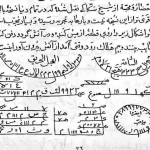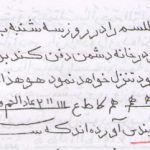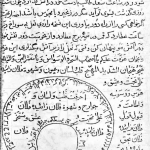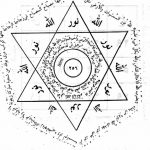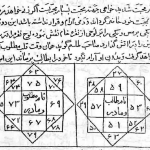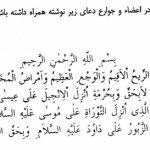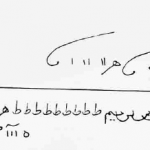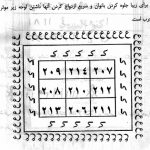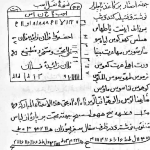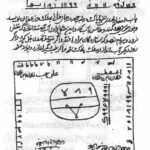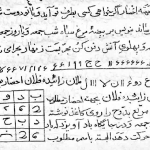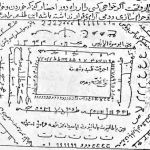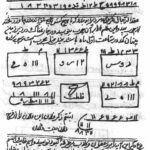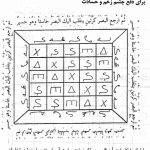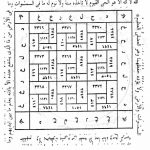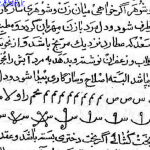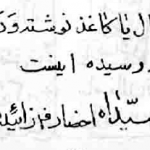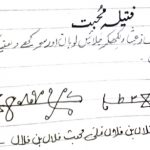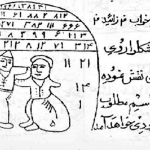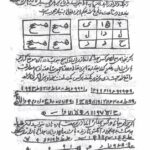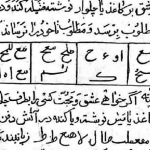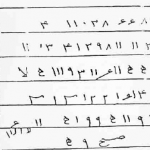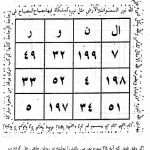هنگامی که شما برنامه Dr.Watson را اجرا کنید، این برنامه در پس زمینه قرار میگیرد و منتظر به وجود آمدن یک مشکل در سیستم شما میماند تا جزئیات آن را ثبت کند (آیکن این برنامه در نوار وظیفه قرار میگیرد). بسیاری از افراد فکر میکنند که به این برنامه در ویندوز XP نیاز پیدا نخواهند کرد چون این ویندوز نسبت به ویندوزهای قبلی خود بسیار پایدارتر و مستحکم تر است و خوب همه این موضوع را قبول دارند. اما با تمام این پایداری بازهم امکان دارد ناگهان مشکل جدی ای برای ویندوز XP نیز پیش بیاید. اگر شما در آن هنگام این برنامه را اجرا کرده باشید میتوانید به راحتی مشکل را رد یابی کرده و پس از حل آن دیگر نگران به وجود آمدن چنین مشکلی نباشید. پس بهتر است همیشه به فکر باشید تا بعدا پشیمان نشوید.
برنامه Dr.Watson تمامی اطلاعات وابسته به سیستم را درست قبل از این که خطا و مشکل اتفاق بیفتد ضبط میکند. به عبارت دیگر اگر سیستمتان از حرکت ایستاد و یا یک خطای سیستمی جدی را به شما نشان داد میتوانید کامپیوتر خود را Restart کرده و بعد به سراغ فایل Log ای که برنامه Dr.Watson درست قبل از وقوع مشکل میسازد بروید. این فایل شامل جزئیات کامل مشکل میباشد. در اینجا اگر کمی اطلاعات حرفهای راجع به سیستم و کدهای سیستمی داشته باشید میتوانید به راحتی مشکل را ریشه یابی و حل کنید. در غیر این صورت اگر مشکل خیلی جدی باشد شما حتما نیاز به یک متخصص خواهید داشت که با نشان دادن فایل Log به آن متخصص، او به راحتی (در اکثر مواقع!) مشکل را برای شما حل میکند. اما (ترفندستان) همواره یادتان باشد که هیچ برنامه ای نمیتواند بهترین باشد. برنامه Dr.Watson اگر چه در بسیاری از موارد به خوبی از عهده وظیفه خودش بر می آید اما گاها نیز ممکن است اگر مشکل سیستم شما خیلی جدی باشد و باعث قفل شدن کل سیستم شما گردد، نتواند ریشه مشکل را ثبت کند و در گزارشش قید کند. اما نگران نباشید چون این اتفاق ممکن است یک در هزار رخ دهد و اصلا جای نگرانی نیست.
نکته جالب توجه دیگر این برنامه این است که شما با ارسال فایل Log آن برای شرکت Microsoft میتوانید از راهنماییهای متخصصان این شرکت نیز برای رفع مشکل خودتان استفاده کنید. فایل Log برنامه Dr.Watson اغلب خطاها را تشریح کرده و روش درست و منطقی را برای اصلاح و تعمیر آن به شما پیشنهاد میکند اما همواره بهتر است که از یک فرد متخصص نیز در این زمینه کمک بخواهید که به نظر من متخصصان خود شرکت Microsoft میتوانند بهترین انتخاب شما باشند جون کاملا رایگان اند!
برای ارتباط با این متخصصین فقط کافی است که به قسمت پشتیبانی تکنیکی سایت Microsoft مراجعه کنید و بعد فایل Log را برای آنها ارسال کنید و منتظر راهنماییهای آنها بمانید. مطمئن باشید شما را بدون جواب نخواهند گذاشت.
و اما نحوه کار با این برنامه مفید:
این برنامه به صورت پیشفرض از دید کاربران پنهام است و شما نمیتوانید آن را در پوشه Tools بیابید. برای اجرای آن ابتدا از طریق منوی Start وارد برنامه Run شده و عبارت DrWtsn32 را تایپ کرده و سپس Enter را بزنید تا برنامه اجرا شود.
پس از شروع برنامه شما میتوانید تنظیمات مورد نیاز را انجام داده و بعد به سایر کارهای خود بپردازید.
اما توضیح تنظیمات برنامه:
در قسمت Log File Path شما میتوانید مسیر ذخیره فایل Log برنامه را تعیین کنید.
در قسمت Crash Dump شما میتوانید مسیر فایل ذخیره موقت (تصویر لحظه ای) برنامه را تعیین کنید (بهتر است این قسمت را تغییر ندهید).
در قسمت Wave File شما میتوانید یک فایل صدا را تعیین کنید که برنامه هر وقت مشکلی را ثبت کرد به شما با آن صدا هشدار دهد.
در قسمت Number Of Instructions شما میتوانید تعداد راهنماییهایی را که برنامه در فایل Log به شما آموزش میدهد را تعیین کنید.
در قسمت Number Of Errors To Save شما (ترفندستان) میتوانید تعداد ثبت خطاها را در هر فایل Log مشخص کنید.
در قسمت Crash Dump Type شما میتوانید نوع ذخیره فایل Dump (یا تصویر لحظه ای) را در هنگام Crash سیستم تعیین کنید. Full یعنی ذخیره به صورت کامل با تمام جزئیات، Mini یعنی تا حد امکان خلاصه و مختصر، NT4 Compatible Full یعنی فایلی کامل سازگار با سیستمهای NT4.
در قسمت Options میتوانید جزئیات تکنیکی فایل Log خود را افزایش یا کاهش دهید. به ترتیب زیر:
Dump Symbol Table: نمایش و ذخیره فایل Dump با تمام کاراکترهای حرفی و شکلی.
Dump All Thread Contexts: نمایش و ذخیره فایل Dump با تمام متون و دادههای رشته ای.
Appened To Existing Log File: اضافه کردن تمام موارد فایل Dump به فایل Log موجود.
Visual Notification: ضبط و ثبت اخطارهای دیداری.
Sound Notification: ضبط و ثبت اخطارهای صوتی.
Create Crash Dump File: ساخت یک فایل Dump در مواقع Crash برای بازبینیهای بعدی.
در قسمت Application Errors خطاهایی که به تازگی در کار با سیستم برای کاربر اتفاق افتاده نمایش داده میشوند. با Highlight کردن هر کدام از آنها و فشردن دکمه View میتوانید فایل Dump یا همان حالت موقتی را که در بالا بحث کردم را مشاهده کنید. یادتان باشد متون نوشته شده در فایل موقت که شما مشاهده میکنید هر بار با Restart شدن سیستم به صورت اتوماتیک در فایل Log ذخیره میشوند. با فشردن دکمه Clear آن اخطار از لیست Application Errors حذف میشود.
برای مشاهده فایل Log برنامه Dr.Watson شما میتوانید از ویرایشگر WordPad استفاده کنید. این فایل را باید در همان مسیری که مشخص کردید بیابید (با نام DrWtsn32.log). البته مسیر پیشفرض خود برنامه به صورت زیر است:
Document and settingAll usersApplication DataMicrosoftDr Watson
اگر نرمافزار خاصی را نصب کردهاید که به نظر شما مسبب از کار افتادن سیستمتان است، قبل از نصب برنامه یک تصویر لحظه ای از سیستم بگیرید و سپس به برنامه Dr.Watson اجازه دهید که یک تصویر لحظه ای دیگر را پس از انجام عمل نصب برنامه بگیرد. با این کار شما میتوانید به بخش پشتیبانی Microsoft کمک کنید که با مقایسه این تصاویر شما را در حل هر چه سریعتر مشکلتان یاری کنند.
در صورتی که از سیستمی با سرعت بالا استفاده میکنید توصیه میکنم تمام موارد Options را انتخاب کنید و Crash Dump Type را نیز در حالت Full قرار دهید تا فایل Log شما با جزئیات کامل ساخته شود.
بعد از تنظیم کردن برنامه کافیه که شما روی دکمه OK کلیک کنید تا برنامه در پشت پرده به کار خودش ادامه دهد. معمولاً بعد از فشردن دکمه OK برنامه از دید شما پنهان میشود اما در بسیاری از مواقع به صورت یک آیکن در نوار وظیفه نمایش داده میشود که شما میتوانید با دوبار کلیک روی آن تنظیمات را تغییر دهید یا فایلهای موقت موجود را بازبینی کنید.
بعد از اجرای برنامه میتوانید با خیالی آسوده به سایر کارهای خود مشغول شوید و از این که یک نفر همواره مراقب و محافظ سیستم شماست لذت ببرید.
 ترندنیوز مطالب مذهبی+آموزشی+سرگرمی+خبری
ترندنیوز مطالب مذهبی+آموزشی+سرگرمی+خبری